Crea la tua pagina di prenotazione come Calendly
Pubblicato: 2022-05-11Se lavori con uno strumento di calendario tradizionale come Google Calendar o il calendario di MS Outlook, allora sai quanto può essere frustrante il processo di pianificazione delle riunioni. I tuoi clienti possono trovarsi in un fuso orario diverso o potrebbero suggerire orari di incontro in cui hai già pianificato riunioni.
Invece, ci sono strumenti disponibili sul mercato come Calendly, vCita o Microsoft Bookings . Questi software funzionano con l'applicazione di calendario esistente per automatizzare e semplificare il processo spesso frustrante di pianificazione delle riunioni.
Che cos'è una pagina di prenotazione del calendario e perché ne hai bisogno?
Questi strumenti di prenotazione consentono alle persone di pianificare riunioni con te alle tue condizioni. Immetti gli orari in cui sei disponibile per una chiamata. Ad esempio, ogni mattina dalle 9:00 alle 12:00. Puoi anche aggiungere le tue vacanze, in modo da non pianificare riunioni in quei giorni. Dopo aver configurato l'app con le tue impostazioni preferite, puoi distribuire un link ai tuoi clienti che possono utilizzare per prenotare un appuntamento con te, come nell'immagine qui sotto.
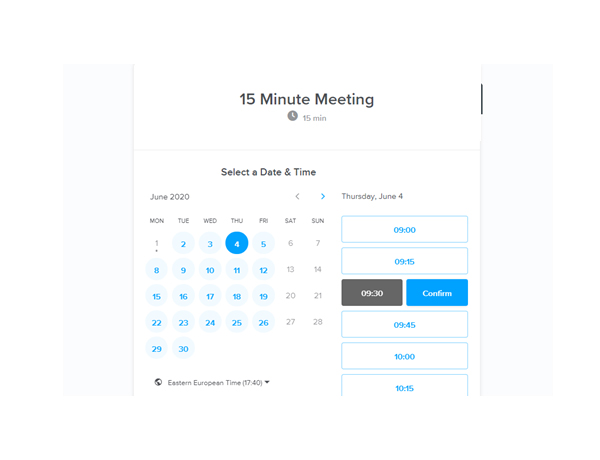
Questo è ottimo, ad esempio, se hai un cliente al telefono e desideri prenotare una chiamata con lui. Invia loro l'e-mail con un link al modulo della pagina di prenotazione. Da lì, possono scegliere un orario conveniente per entrambi.
Alcuni sistemi di pagine di prenotazione sono persino così sofisticati che puoi raccogliere pagamenti online o connettere altre app ad esso, in modo da poter automatizzare le attività ripetitive. A questo punto dovresti capire cos'è una pagina di prenotazione, ma tuffiamoci in ciò che un nostro cliente ha fatto per risparmiare enormi.
Lifehack dal nostro cliente
Una delle tante frustrazioni che le persone devono affrontare è il prezzo da pagare per ridimensionare il pacchetto di pianificazione. Quindi, siamo qui per offrirti una soluzione economica che il nostro cliente Ankur utilizza per risparmiare S3600 sul suo abbonamento di prenotazione aziendale!
Incontra Ankur. Dirige un'agenzia a Mumbai. Supervisiona il suo team che utilizza un'app di pagina di prenotazione per programmare tonnellate di demo di prodotti con i propri clienti.
Dopo aver testato alcune soluzioni come Microsoft Bookings e Calendly, ha scoperto che aumentare gli utenti è estremamente costoso. Ad esempio, ogni mese pagava circa S20 per utente. All'inizio era nel budget, ma durante la pandemia il suo team è cresciuto con altri 14 addetti alle vendite e al supporto, che devono accedere agli appuntamenti su questa piattaforma.
Ora facciamo i conti per quanto ha speso all'anno per la sua soluzione di pagina di prenotazione.
R: 16 utenti X S20 al mese = S3600 all'anno!
Per fortuna, ha scoperto un trucco che gli consente di creare la propria pagina di prenotazione. Inoltre, gli consente di utilizzare il suo marchio Zencommerce.cyou nel link della pagina di prenotazione che invia ai clienti, invece di: calendly.com/booking/[email protected]##%@
Allora, quanto costa? Probabilmente migliaia di sterline, giusto? ….
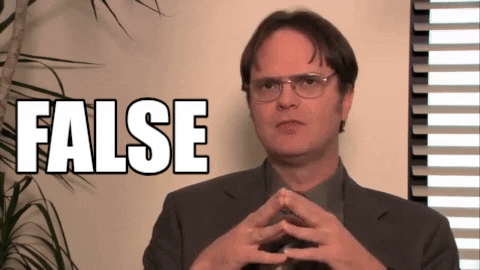
Sbagliato. Faremo luce su questo trucco segreto e dimostreremo come puoi farlo solo per una frazione di ciò che offre il software per appuntamenti premium.
Come creare la pagina dell'appuntamento
Per creare la tua pagina di prenotazione come Calendly o MS bookings devi utilizzare un'app web cPanel gratuita come EasyAppointments. EasyAppointments è un software completamente gratuito e open source a cui puoi accedere tramite cPanel. È gratuito da mantenere e sicuramente senza costi per aggiungere utenti e pianificare appuntamenti. Anche i clienti professionali possono usufruire dei servizi premium forniti.
L'applicazione web EasyAppointments consente ai tuoi clienti di fissare appuntamenti con te attraverso il web. Ti consente inoltre di sincronizzare i tuoi dati con Google Calendar in modo da poterli utilizzare con altri servizi.
EasyAppointments funzionerà perfettamente con il tuo sito Web esistente perché può essere inserito in una singola cartella del server ed entrambi i siti possono condividere lo stesso database.
Esaminiamo i passaggi:
- Scegli un pacchetto di Web Hosting e registrati .cyou
- Proteggi il tuo dominio con un certificato SSL
- Attiva e configura EasyAppuntments
1. Seleziona un pacchetto di hosting e registrati .cyou
Prima di tutto, hai bisogno di un pacchetto di hosting cPanel. Perché usare l'hosting cPanel? Bene, offre un servizio integrato chiamato Softaculous che ospita centinaia di app Web popolari.
Puoi ordinare il tuo pacchetto di hosting con dominio .cyou e completare il processo di ordinazione.
a) Scegli l'opzione “aggiungi nuovo dominio” .
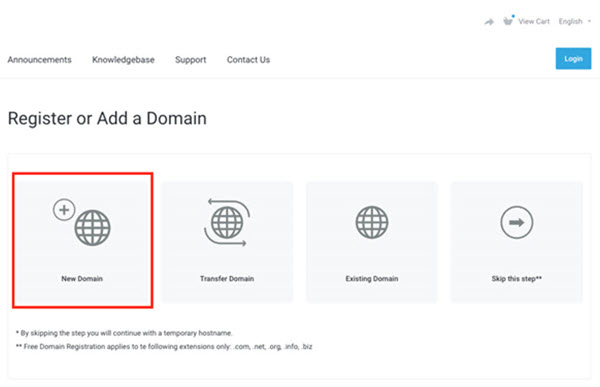
b) Seleziona il dominio che desideri registrare e utilizza l'estensione .cyou
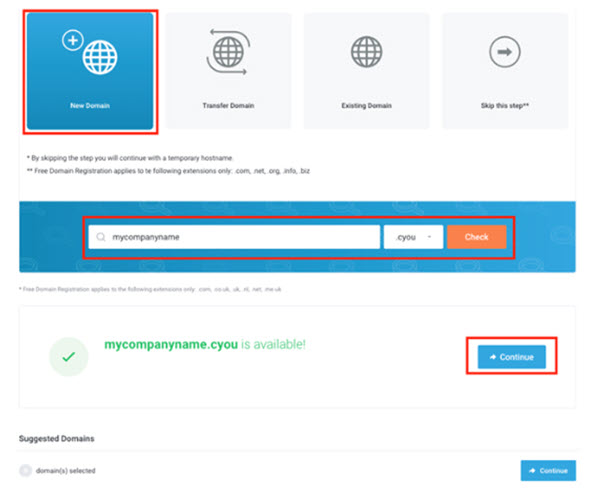
c) Ora premi il pulsante “continua”.
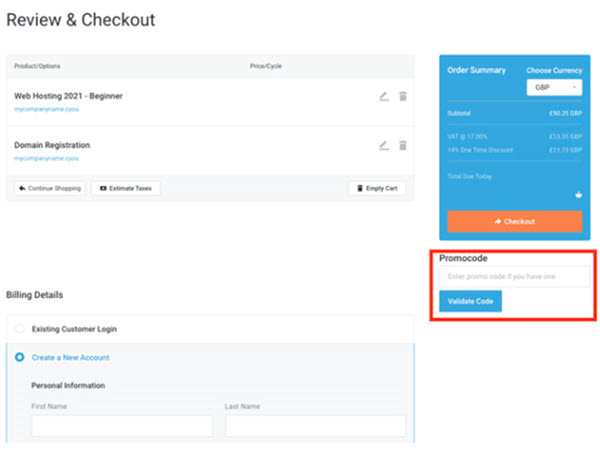
È ora disponibile un'offerta speciale per la registrazione di hosting plus .cyou per 2. 00 per un anno con il codice: p198745632 . Utilizza il codice nella fase finale del checkout. Una volta completata la procedura di pagamento, il tuo dominio e l'hosting saranno disponibili per l'uso.
2. Proteggi il tuo dominio con un certificato SSL
Condividerai il tuo dominio con molte persone, quindi assicurati che sia protetto e considerato affidabile dai motori di ricerca e dai visitatori. Un certificato SSL positivo di base ti consentirà di proteggere il tuo dominio. Acquista il certificato SSL positivo tramite questo link .
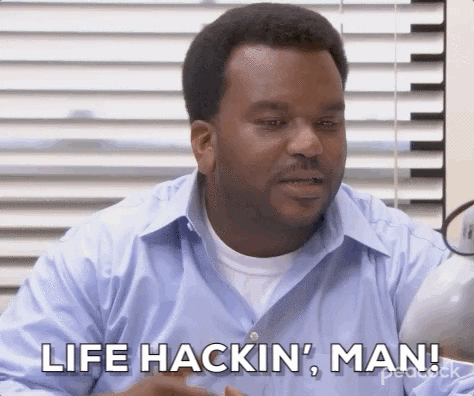
Una volta acquistato il certificato SSL, vai al tuo cPanel e segui questi passaggi per configurarlo con il tuo dominio.
- Installa SSL in cPanel con AutoInstallSSL. Oppure guarda questo video tutorial.
- In cPanel, assicurati che tutto il traffico in entrata del sito web vada sempre alle tue pagine crittografate SSL. Guarda come qui.
3. Imposta EasyAppointments sul nostro hosting nel Regno Unito
Ora che hai attivato il tuo hosting cPanel e protetto il tuo dominio .cyou con un certificato SSL affidabile, è il momento di impostare la pagina degli appuntamenti.
a) Per iniziare, accedi alla tua area clienti e seleziona “Servizi”.
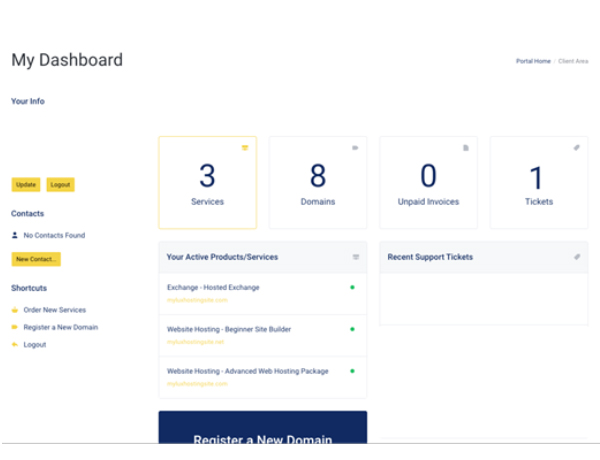
b) Da “I miei prodotti e servizi”, seleziona il piano di hosting che desideri impostare.
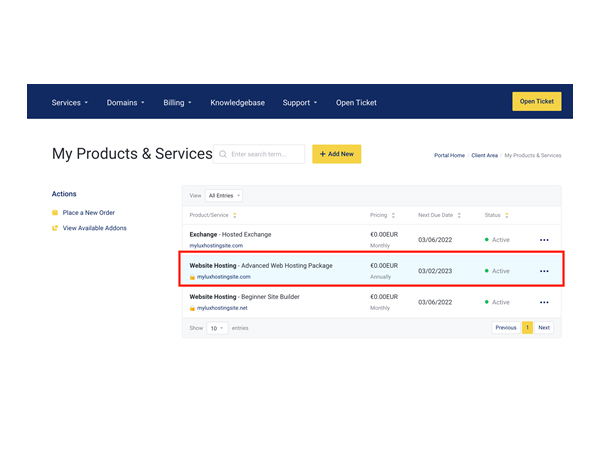
c) Accedi a cPanel, che si trova sulla barra dei menu a sinistra.

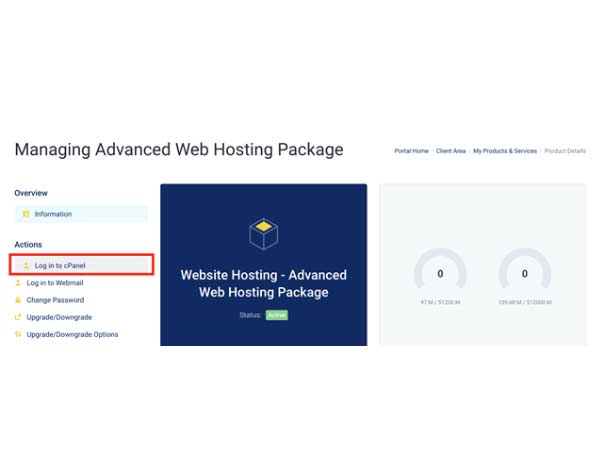
d) Da cPanel, individuare "Softaculous".
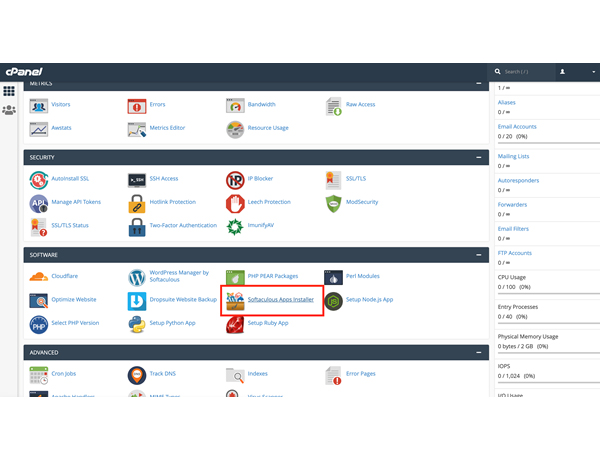
e) Scegli “EasyAppuntamenti”. Troverai questo software nella barra di ricerca in alto a sinistra della dashboard.
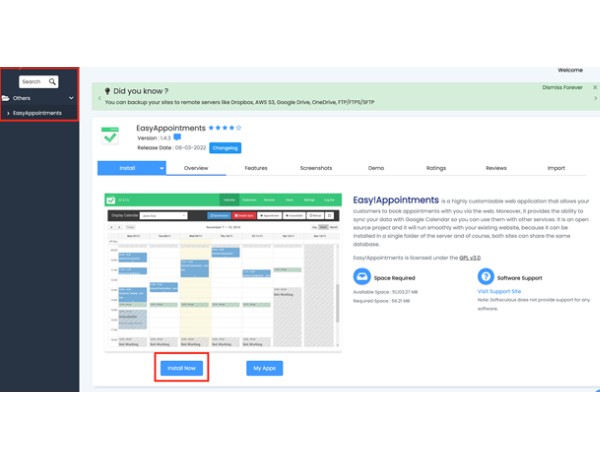
f) Scegli l'"url" su cui vuoi installare Appuntamenti facili.
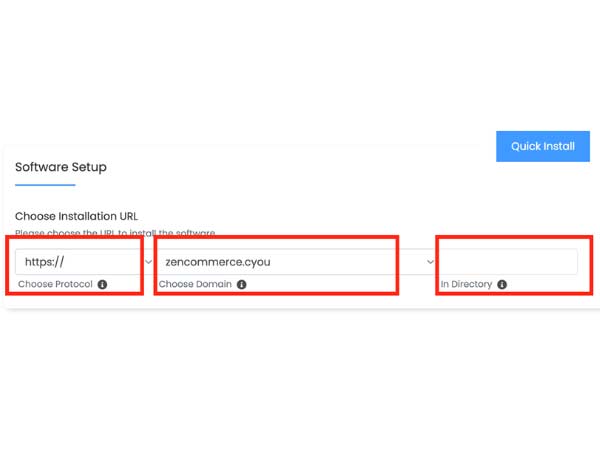
g) Segui le impostazioni sullo schermo per regolare le impostazioni di EasyAppointment da installare sul tuo piano di hosting.
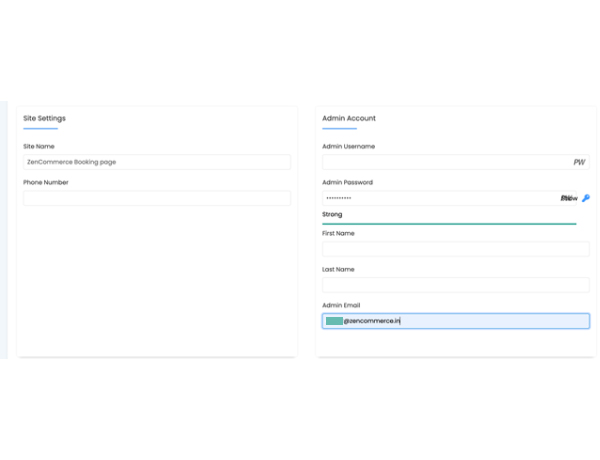
h) Al termine, fare clic su "Installa". Quindi, verifica l'e-mail a cui desideri inviare i dettagli dell'installazione.
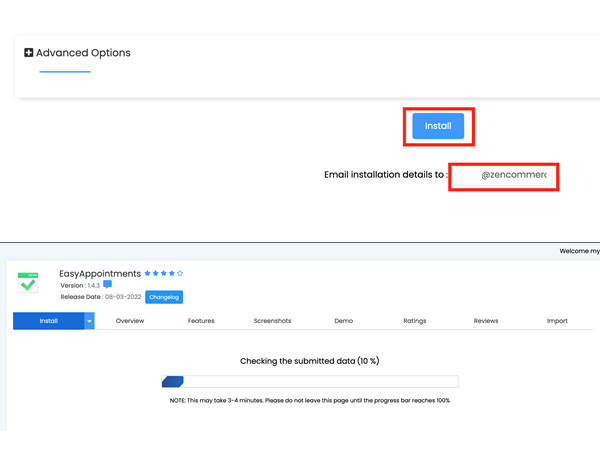
(La prima volta che installi lo script, potrebbe generare un errore per l'aggiornamento della tua versione corrente di PHP. Accetta questa modifica se ricevi questo messaggio)
i) Una volta installato il software, riceverai ulteriori istruzioni e il link per effettuare il login. Da qui, aggiungi i tuoi dati personali o aziendali richiesti per la prenotazione.
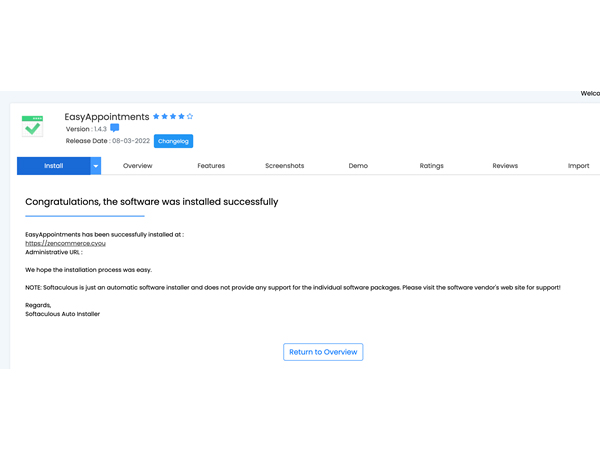
Configurazione
Al termine dell'installazione, EasyAppointments conterrà solo un utente amministratore, un servizio di test, un provider di test e alcune impostazioni predefinite. Dovrai configurare il sistema con la tua logica aziendale, ma prima puoi provare ad aggiungere un appuntamento di prova prima di procedere con i passaggi seguenti.
a) Vai alla dashboard del software inserendo l'URL di EasyAppointments nel tuo browser.
Per es. http://url-installazione/index.php/backend
b) Una volta effettuato l'accesso, fare clic sulla voce di menu “Impostazioni” nella parte superiore della pagina.
c) Clicca sulla scheda “Business Logic” e applica il piano di lavoro della tua azienda.
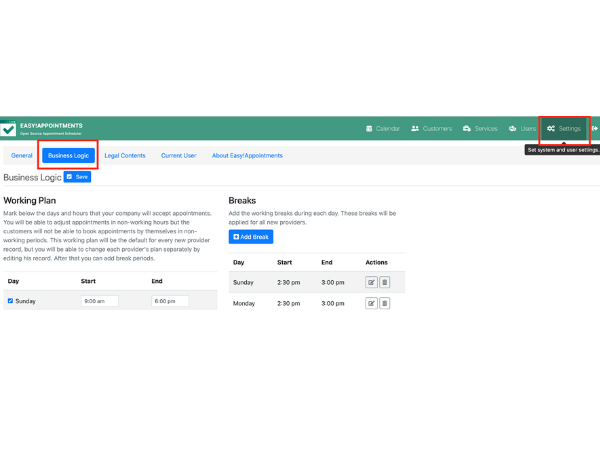
d) Al termine, premere il pulsante "Salva". Questo sarà il piano di lavoro predefinito per tutti i nuovi fornitori (non quelli esistenti).
e) Successivamente dovrai aggiungere i servizi per i quali i tuoi clienti prenoteranno gli appuntamenti. È possibile organizzare facoltativamente questi servizi utilizzando categorie personalizzate. Aggiungi alcuni record e assicurati di compilare i campi richiesti.
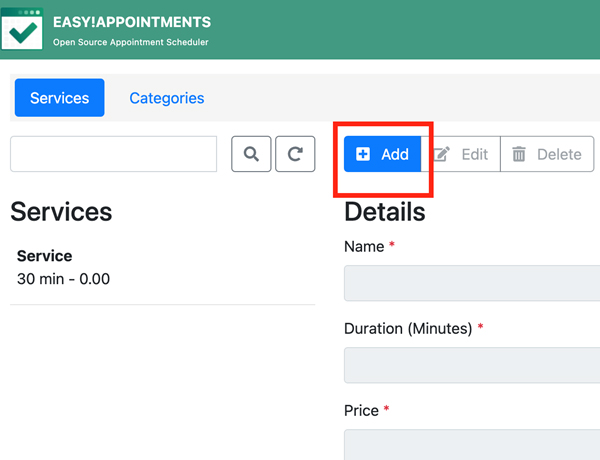
f) Una volta che sei pronto con i servizi, dovrai aggiungere i fornitori di servizi della tua azienda. In questo modo i clienti potranno selezionare il dipendente che desiderano fornire il loro servizio preferito, durante la procedura di prenotazione.
g) Premi la voce di menu "Utenti" e quindi la scheda "Fornitori".
h) Aggiungere un nuovo utente provider e impostare il suo piano di lavoro e servizi.
Nota: se desideri assegnare gli appuntamenti senza utilizzare EasyAppointments, è sufficiente creare un unico utente generico fornitore denominato con il nome della tua azienda. Non è necessario che il provider conosca le credenziali di accesso, ma in tal caso sarà in grado di visualizzare il piano degli appuntamenti e sincronizzarlo con il proprio account Google Calendar.
Se hai una segretaria che gestisce tutti gli appuntamenti per la tua azienda, premi la scheda "Segretari" e aggiungi un nuovo utente. Seleziona i fornitori che può gestire e salva il record. L'utente della segreteria potrà gestire gli appuntamenti solo per i fornitori di sua competenza.
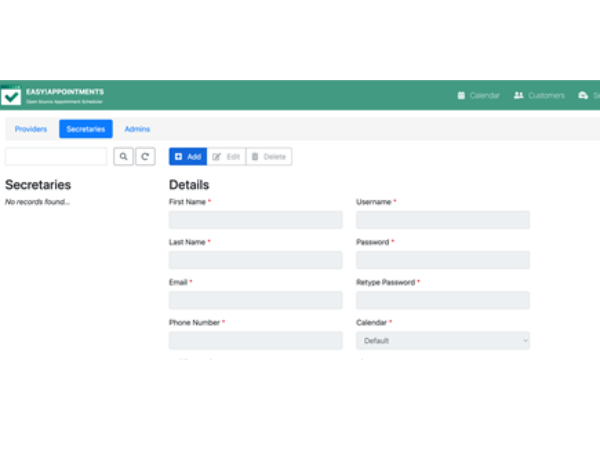
Questo è tutto! Clicca sul link "Vai alla pagina di prenotazione" a piè di pagina della pagina e crea un nuovo appuntamento. Il nuovo appuntamento sarà ora visibile nella pagina “Calendario” della dashboard del cliente. Verranno salvati anche i dati dello scheduler. Puoi trovarlo nella pagina "Clienti".
- Suggerimento: se desideri solo condividere un calendario di un utente, vai su Utenti > Seleziona l'utente da cui desideri condividere il calendario e premi sull'icona del collegamento. Ora verrai reindirizzato al link diretto che puoi condividere.
- Suggerimento 2: se desideri condividere il calendario dei servizi, vai su servizi > Seleziona il servizio per cui desideri ricevere il collegamento > e fai clic sull'icona del collegamento.
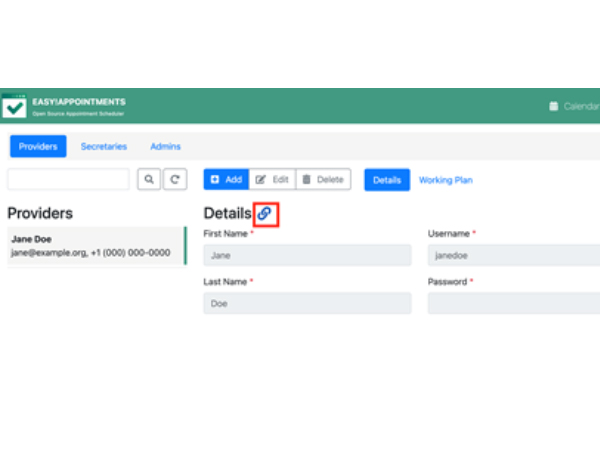
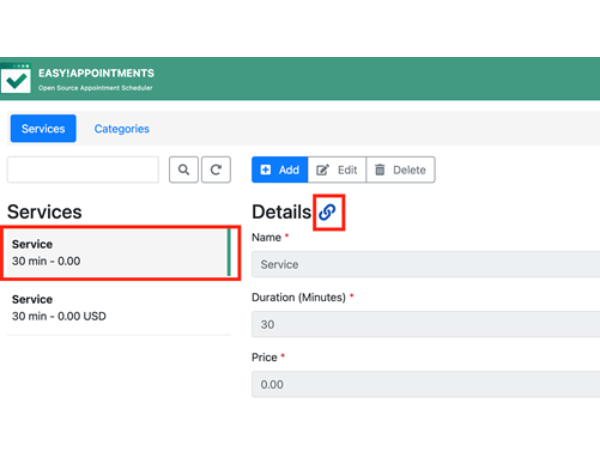
Infine, aggiungi semplicemente un collegamento nel tuo sito Web che punta all'installazione di EasyAppointments. Usa un titolo simile a "Prenota il tuo appuntamento". Ogni volta che un cliente fa clic su questo link, andrà direttamente alla tua pagina di prenotazione.
Buona prenotazione!
Sommario
Se stai cercando un software di pianificazione tascabile per uso personale o aziendale, lo strumento gratuito EasyAppointments è disponibile per l'uso nelle nostre pagine di hosting cPanel. Funzionerà perfettamente con il tuo sito web .cyou. Approfitta delle nostre promozioni per iscriverti al tuo hosting plus dot cyou e usalo per creare la tua pagina di pianificazione oggi stesso!
Non sei ancora sicuro di come procedere dopo aver letto questo articolo? Contattaci per avere un esperto che ti assista in tutto.
